Office部署工具(ODT)是command-line工具,可以用來下載並部署M365Apps、Visio、Project、Access到Client端。包含可能因無法連線外網需先下載source資料檔,都可以透過ODT進行下載。
ODT亦可定義要安裝哪些產品、語言及更新方式,與是否對使用者顯示安裝狀況。
以下本操作範例為:64位元Office LTSC Standard 2021版(標準中文版)
如有問題請發信至聯強CSP技術服務信箱: CSPSupport_TW@synnex.com.tw
※注意:在安裝Office前需移除現有版本的Office。
步驟一:建立路徑資料夾
步驟二:下載Office部屬工具
步驟三:雙擊執行ODT部屬工具.exe
步驟四:建立installOffice.xml檔
步驟五:儲存.xml檔
步驟六:下載Source安裝包
步驟七:執行安裝
步驟八:產品金鑰認證
----------------------------------------------------------------------------
步驟一:建立路徑資料夾
請在您的硬碟上建立資料夾,並將它命名為ODT。 在此範例中,我們會將它建立在 c: \ 磁碟上,因此路徑會是 c:\ODT。並將下載的.exe檔儲存至此資料夾中。
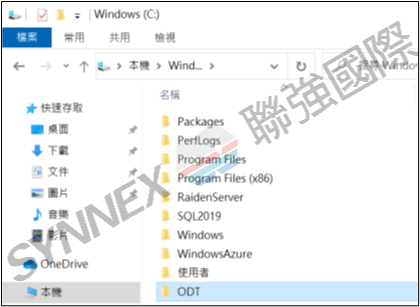
步驟二:下載Office部屬工具
點擊下方鏈結,下載ODT執行檔,下載完成請至步驟三。
https://www.microsoft.com/en-us/download/confirmation.aspx?id=49117
步驟三:雙擊執行ODT部屬工具.exe
您是否要允許此 App 變更您的裝置?,請按一下 [是]。接受 Microsoft 軟體授權條 款,然後按一下 [繼續]。
選取前面我們建立的 [ODT] 資料夾,然後按一下 [確定],完成。
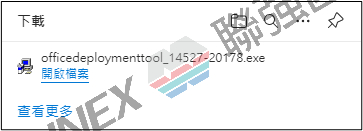
步驟四:建立installOffice.xml檔
完成步驟三後到ODT資料夾中會有微軟預設提供的配置檔亦可參考,但本範例操作並不採用。
開啟電腦上的「記事本」,將下列參考值貼在空白文字檔中,config值與產品ID亦可參考資訊:https://learn.microsoft.com/en-us/microsoft-365/troubleshoot/installation/product-ids-supported-office-deployment-click-to-run
Office 部署工具產品配置範本
64位元Office LTSC Standard 2021版(標準中文版)
<Configuration>
<Add OfficeClientEdition="64" Channel="PerpetualVL2021" AllowCdnFallback="TRUE">
<Product ID="Standard2021Volume">
<Language ID="zh-tw" />
</Product>
</Add>
<Display Level="Full" AcceptEULA="TRUE"/>
<Property Name="AUTOACTIVATE" Value="1"/>
<Property Name="FORCEAPPSHUTDOWN" Value="FALSE"/>
<Property Name="SharedComputerLicensing" Value="0"/>
<Property Name="PinIconsToTaskbar" Value="TRUE"/>
<Updates Enabled="TRUE" />
<Property Name="SCLCacheOverride" Value="0"/>
<RemoveMSI All="TRUE"/>
</Configuration>
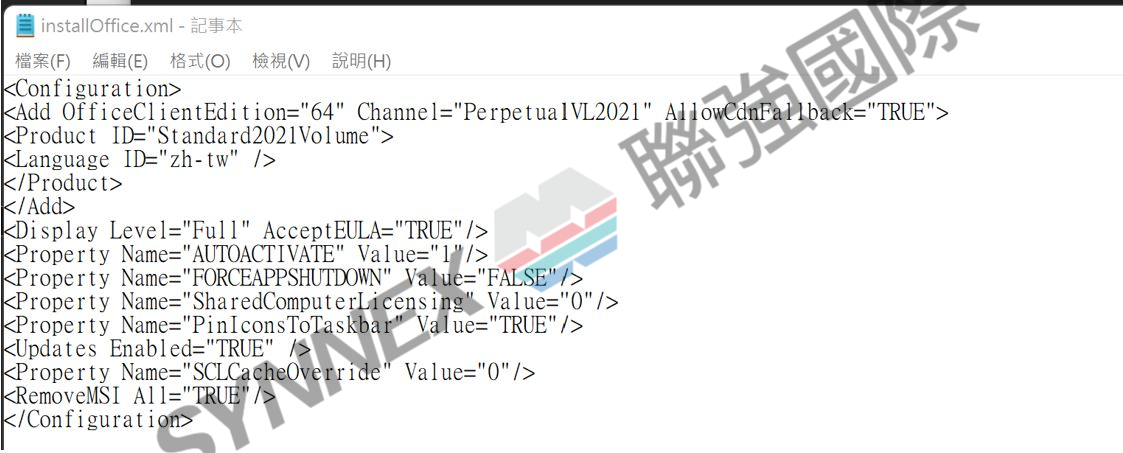
※補充:對於config檔上,如有問題亦可參考 https://config.office.com/deploymentsettings,選取所需項目匯出.xml 檔。
步驟五:儲存.xml檔
將記事本檔案儲存在ODT 資料夾中,存檔類型為所有檔案,檔名設為installOffice, 副檔名改為 .xml。
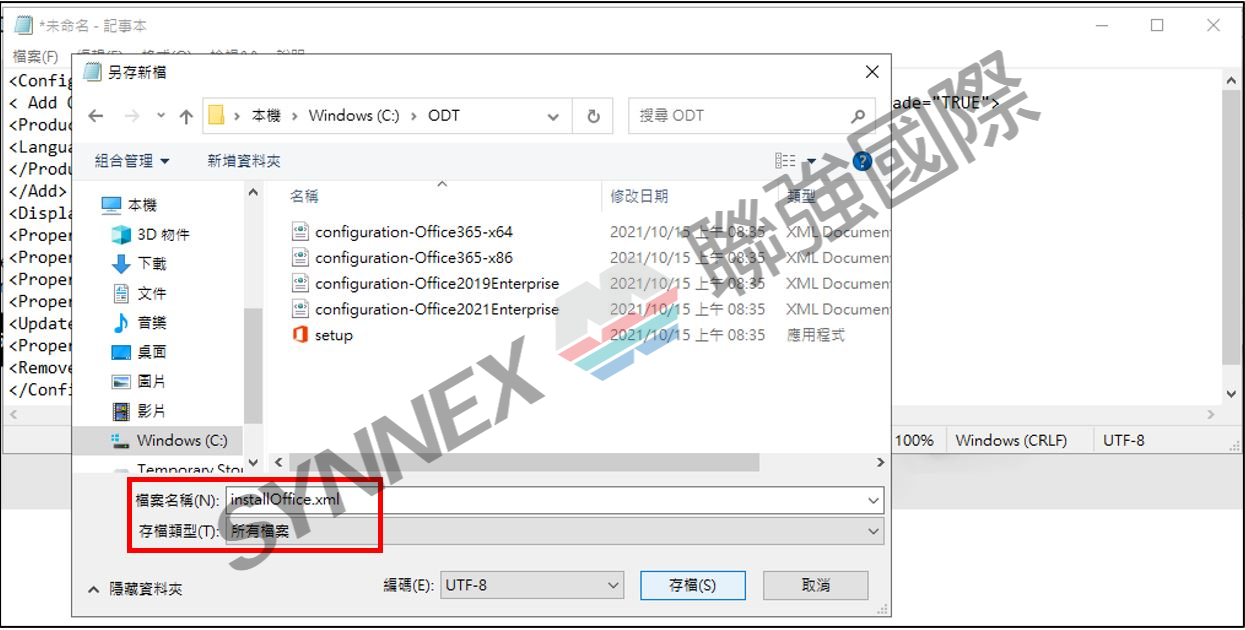
步驟六:下載Source安裝包
按一下[開始]工具列,搜尋[執行]。在[執行]對話方塊中,按照以下所示輸入,按下[確 定]。系統會開始執行下載。
c:\ODT\setup.exe /download installOffice.xml
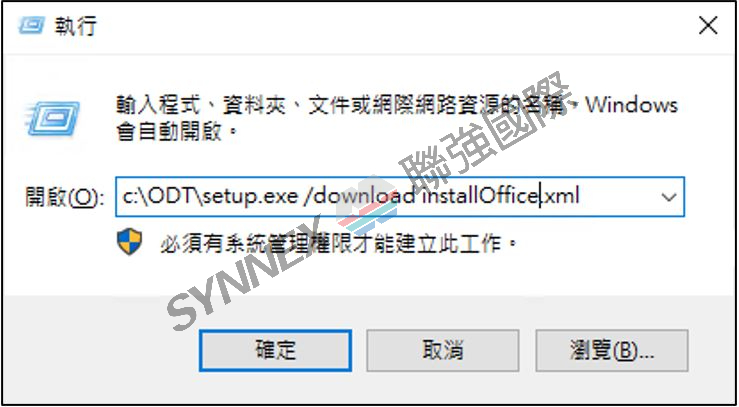
備註:將Office Source下載到電腦中,後續可以透過在其他 Client電腦中設置xml的SourcePath位置指向存放Office Source的路徑進行安裝,安裝過程就不會連到外網進行安裝;亦或者將整包資料夾複製到其他離線電腦上再執行第七步驟進行安裝。
跳出全黑微軟視窗,代表正在下載中,待自動關閉此視窗代表已下載完畢,可以看到原資料夾多了Source檔。
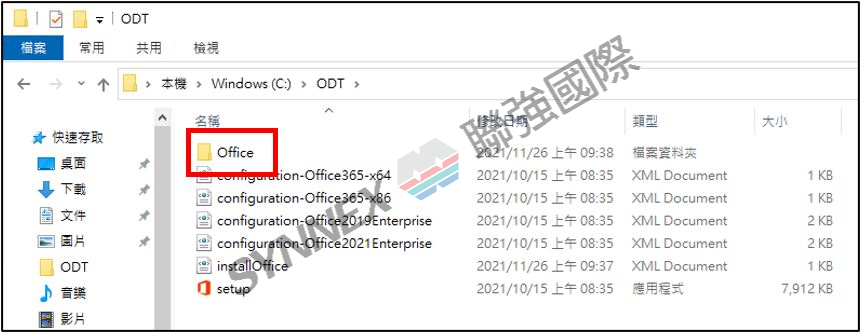
步驟七:執行安裝
按一下[開始]工具列,搜尋[執行]。在[執行]對話方塊中,按照以下所示輸入,按下[確 定]。系統會開始執行安裝。
c:\ODT\setup.exe /configure installOffice.xml
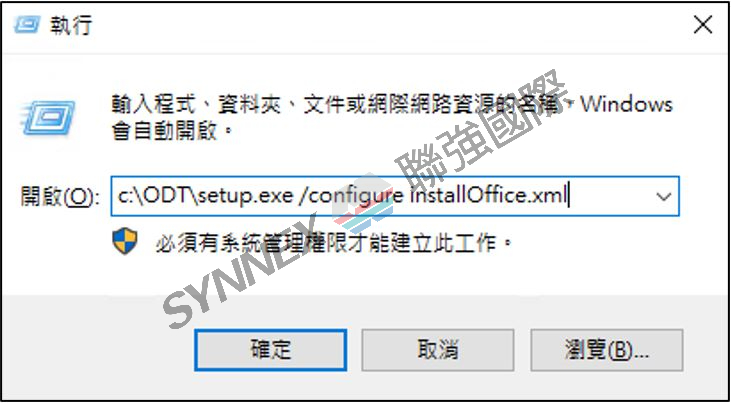
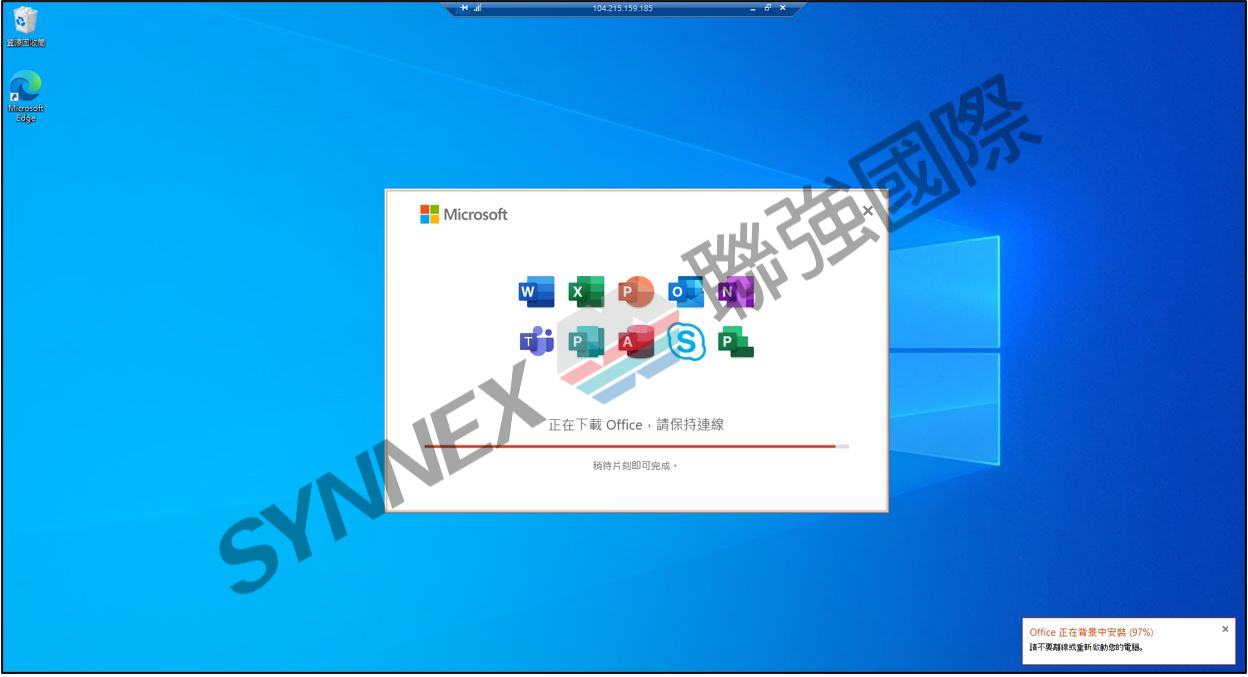
步驟八:產品金鑰認證
打開任一office應用程式,接受授權合約,選取帳戶>變更產品金鑰>輸入產品金鑰, 正式啟用。
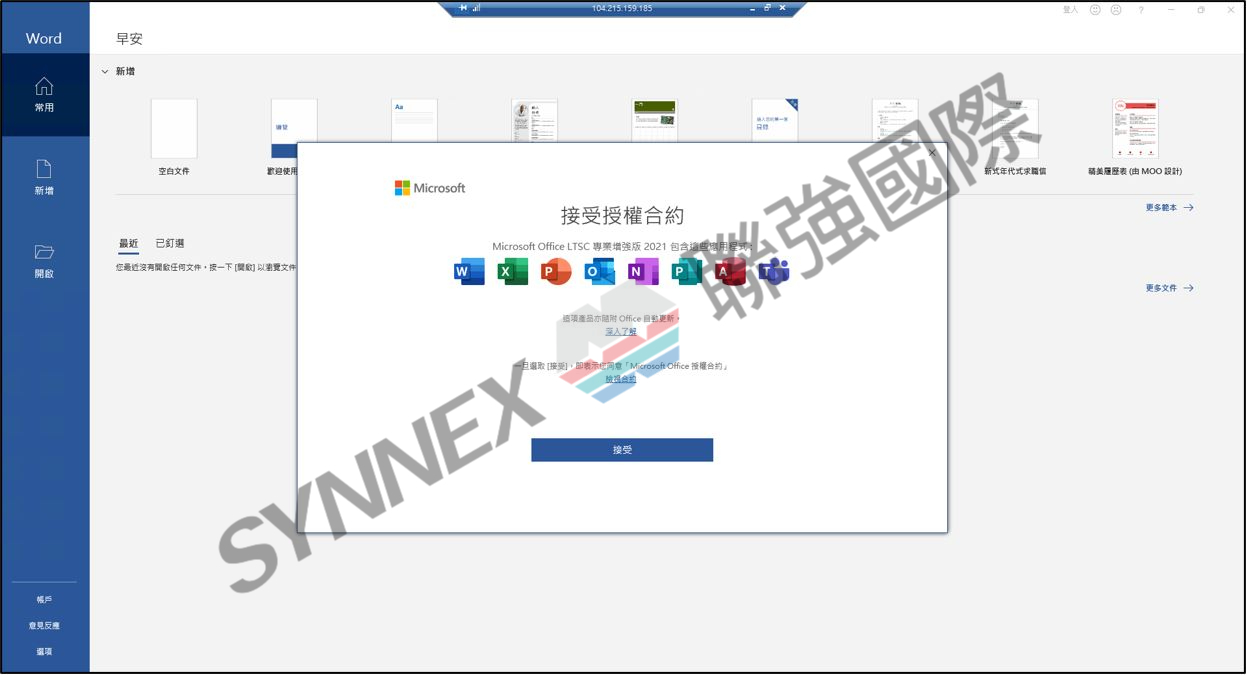
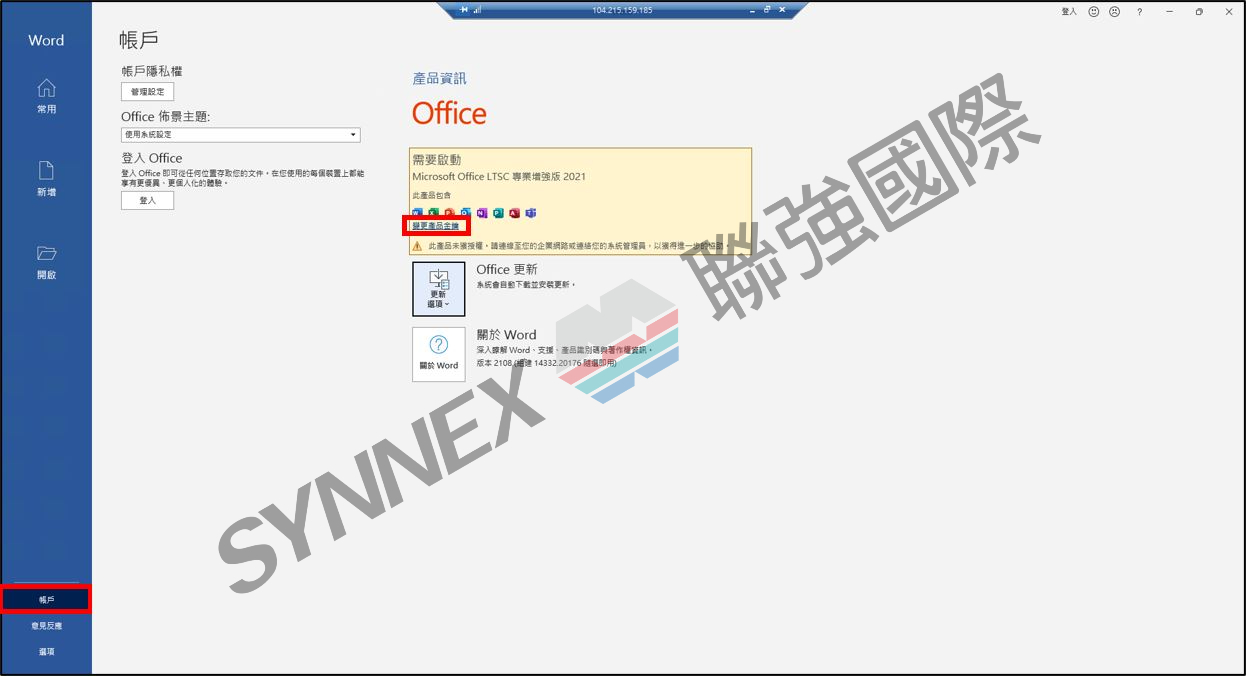
更多資訊
部署 LTSC 2021 Office LTSC 2021
Office 部署工具概觀
下載Office部屬工具
部屬語系表
支援產品ID
Office 部署工具的設定選項規則